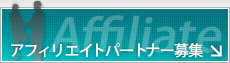Microsoft IIS 7.X系によるCSR作成手順
本マニュアルでは、以下の情報でCSR作成を行うものとして進めます。
| コモンネーム | www.example.com |
|---|---|
| CSRのファイル名 | csr2008.txt |
| CSRの出力ディレクトリ | c:\csr2008.txt |
それでは、以下の手順に沿ってCSR作成を進めてください。
-
管理ツールよりIISマネージャ7.0もしくは7.5を起動します
IIS7.0/7.5起動後、 「機能ビュー」より「サーバ証明書」をダブルクリックします。

-
右側の「操作」メニューより「証明書の要求の作成...」をクリックします

-
識別名(ディスティングイッシュネーム)を入力します
下記の項目を入力し、「次へ(N)」ボタンをクリックします。

項目名 入力内容 入力例 一般名(M) ウェブサイトのFQDNを入力してください。
サイトURLが「https://www.example.com/」の場合だと、 「www.example.com」と指定する必要があります。www.example.com 組織(O) ウェブサイト運営組織の法律上の正式英文名称を登録してください。 Sample Inc. 組織単位(OU)(U) ウェブサイト運営組織の部署名を登録をしてください。 Sales 市区町村(L) ウェブサイト運営組織の市区町村名を登録してください。 Kyoto-City 都道府県(S) ウェブサイト運営組織の都道府県名を登録してください。 Kyoto 国/地域(R) 国を示す2文字のISO略語です。
大文字で登録してください。JP ※登録の際は、半角英数文字で登録してください。
全角2バイト文字(日本語)や記号・特殊文字( ? ! @ $ % ^ & * ( ) _ { } | : ” < > # )等は使用できません。 -
暗号化サービスプロバイダを指定します
下記のようにサービスプロバイダとビット長を選択し、「次へ(N)」ボタンをクリックします。

項目名 選択内容 暗号化サービスプロバイダ(S) Microsoft RSA Schannel Cyptographic Provider ビット長(B) 2048 -
作成するCSRの出力パスとファイル名を入力します
ファイル名の欄に、作成先の出力パスとファイル名を指定します。
例)c:\csr2008.txt

完了画面が表示されれば、先ほど指定した出力先にCSRがテキストで作成されます。